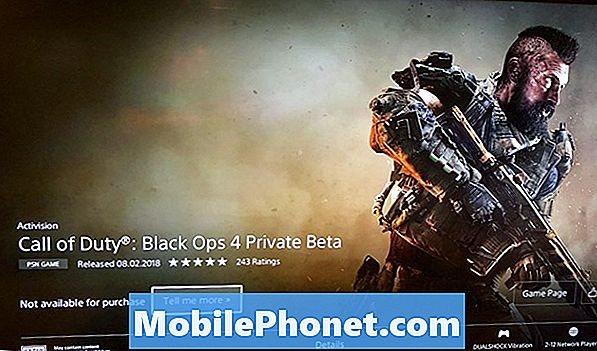İçerik
- Verilerinizi neden buluta yüklemelisiniz?
- PS4 oyun verilerinizi çevrimiçi depolamaya nasıl yüklersiniz
- Önerilen okumalar:
- Bizden yardım alın.
PS4 temelde bir bilgisayardır, bu nedenle hepsi oyunla ilgili olsa bile aynı türden sorunlardan muzdarip olduğunu duymak şaşırtıcı değildir. Oyun verileri bir dizi nedenden dolayı bozulabilir, bu nedenle zaman zaman bilgilerinizi yedeklemeniz kötü bir fikir değildir. PS4'ünüz oyun verilerinizi yerel olarak (sabit sürücüde) tutmanıza veya bunun yerine çevrimiçi depolamayı kullanmanıza olanak tanır. Her birinin artıları ve eksileri ile birlikte gelir.
Bu kısa eğiticide, oyun verilerinizin buluta veya çevrimiçi depolamaya nasıl yedekleneceğini göstereceğiz.
Verilerinizi neden buluta yüklemelisiniz?
PS4 oyun verilerinizi buluta kaydetmenin avantajlarından biri rahatlıktır. Buluta yüklemeyi başlatma işlemi otomatik olarak yapılmasa da, bu kaydetme seçeneğine sahip olmak harikadır çünkü harici bir sabit sürücü veya USB flash sürücü gibi ikincil bir depolama cihazına olan ihtiyacı ortadan kaldırır. Oyun verilerinizi çevrimiçi olarak kaydederseniz, bu bilgiler PS4'ünüze veya sabit sürücüsüne bir şey olsa bile güvende kalır.
Bilgisayardaki herhangi bir sabit sürücü gibi, PS4’ünüzün depolama cihazı da arızalanabilir. Böyle bir durumda, o sürücüdeki tüm oyun verileri sonsuza kadar kaybolur. Oyun ilerlemenizi ve diğer oyun verilerinizi güvende tutmak söz konusu olduğunda çevrimiçi bir depolama alanı kullanmak kolayca daha iyi bir alternatiftir.
PlayStation Plus'a ihtiyacınız var
PS4 çevrimiçi depolama özelliğindeki en büyük hayal kırıklığı, premium bir PlayStation Plus aboneliğine sahip olma ihtiyacıdır. Tek başına oyun oynamak isteyen biriyseniz, PlayStation Plus üyeliğine sahip olmak kesinlikle bir anlam ifade etmeyecektir. Maalesef bu sınırlamayı aşmak yok. Ancak, zaten mevcut bir PS Plus aboneliğiniz varsa, kesinlikle bu seçeneği kullanmayı düşünmelisiniz.
PS4 oyun verilerinizi çevrimiçi depolamaya nasıl yüklersiniz
Bulut depolamayı kullanmaya başlamak istiyorsanız, şu kolay adımları izleyin:
- Ayarları şeç.
Şuraya git Ev ekranını seçin ve vurgulayana kadar sağa kaydırın Ayarlar.
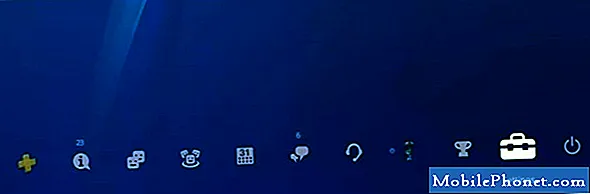
- Uygulama Kaydedilmiş Veri Yönetimi'ni seçin.
Vurgulayın ve seçin Uygulama Kaydedilmiş Veri Yönetimi seçeneği.

- Sistem Depolamasında Kaydedilen Verileri seçin.

- Çevrimiçi Depolamaya Yükle'yi seçin.
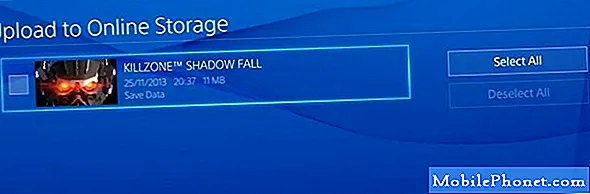
- Oyun verilerinizi yükleyin.
Kaydetmek ve vurmak istediğiniz oyuna gidin Yükle sağ alttaki düğme.
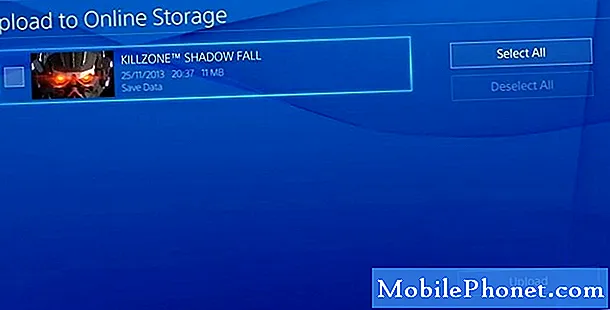
PS4'ünüzü verilerinizi otomatik olarak yükleyecek şekilde ayarlama
PS4'ünüz Dinlenme Modundayken ilgili oyun verilerini çevrimiçi depolamaya kendi başına yükleyecek şekilde yapılandırılabilir. Dinlenme Moduna girmek için, oyun kumandasının ortasındaki Ana Sayfa düğmesini (PS logosu) basılı tutmanız gerekir. Ardından, Güç düğmesi simgesine gidin ve Dinlenme Moduna Girin. Ön LED ışığı beyaz yerine turuncuya döndüğünden konsolun Dinlenme Modunda olduğunu anlayacaksınız.
PS4'ünüzün Dinlenme Modunda internet bağlantısını sürdürmesi ve böylece oyun verilerini buluta yüklemesi için, İnternete Bağlı Kalın Güç Tasarrufu ayarları altındaki seçeneği etkinleştirilir.
Önerilen okumalar:
- PS4'te Call of Duty Warzone Çökmesi veya Donması Nasıl Onarılır
- PS4 CE-34878-0 Hatası Nasıl Onarılır | Kolay Çözümler
- Nintendo Switch'te Fortnite Kilitlenme Sorunu Nasıl Onarılır
- GTA 5 Yüklenmiyorsa veya Kilitlenmeye Devam Ediyorsa Ne Yapmalı | PS4
Bizden yardım alın.
Telefonunuzla ilgili sorunlar mı yaşıyorsunuz? Bu formu kullanarak bizimle iletişime geçmekten çekinmeyin. Yardım etmeye çalışacağız. Görsel talimatları takip etmek isteyenler için de videolar oluşturuyoruz. Sorun giderme için TheDroidGuy Youtube Kanalımızı ziyaret edin.